Maison >Tutoriel système >Série Windows >Tutoriel de configuration de la méthode de saisie par défaut WIN10
Tutoriel de configuration de la méthode de saisie par défaut WIN10
- WBOYWBOYWBOYWBOYWBOYWBOYWBOYWBOYWBOYWBOYWBOYWBOYWBavant
- 2024-03-28 12:50:071135parcourir
L'éditeur php Xiaoxin vous propose un didacticiel sur la définition de la méthode de saisie par défaut de WIN10, vous apprenant comment modifier rapidement et facilement les paramètres de la méthode de saisie par défaut du système Windows 10. Pour les utilisateurs qui doivent fréquemment changer de méthode de saisie ou modifier leurs habitudes d'utilisation, définir la méthode de saisie par défaut est une compétence très pratique pour rendre vos opérations plus efficaces et plus rapides. Ensuite, apprenons les étapes spécifiques de définition de la méthode de saisie par défaut de WIN10 !
1. Cliquez sur l'icône de la méthode de saisie dans le coin inférieur droit et sélectionnez la préférence de langue.
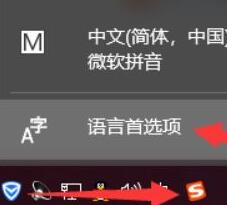
2. Ouvrez l'interface des paramètres régionaux et linguistiques.
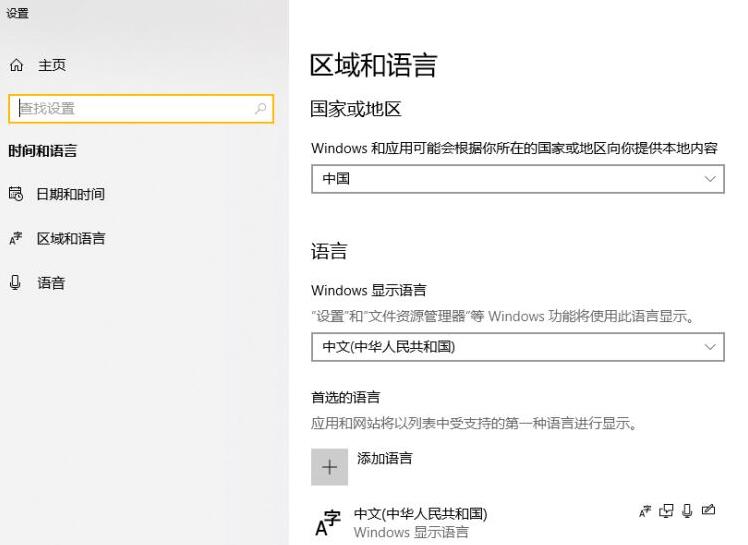
3. Recherchez [Paramètres avancés du clavier] à l'extrême droite et cliquez dessus.
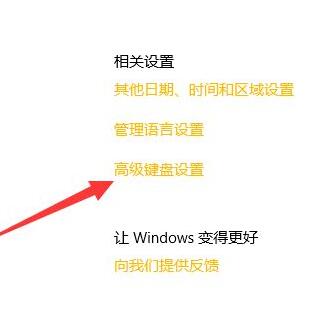
4. Sous les paramètres avancés du clavier, cliquez sur le menu déroulant de la liste Utiliser la langue (recommandé).
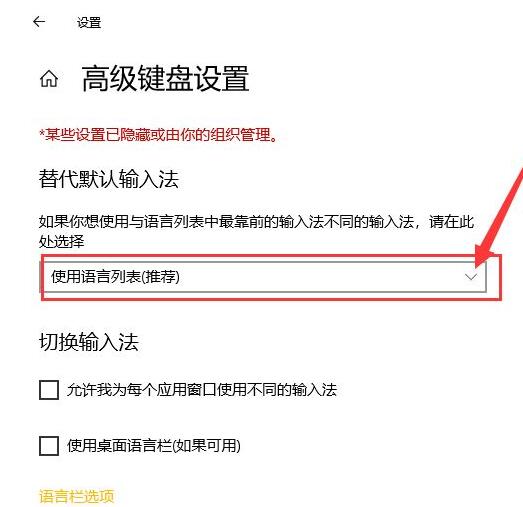
5. Vous pouvez maintenant définir votre méthode de saisie préférée comme méthode de saisie par défaut.

Ce qui précède est le contenu détaillé de. pour plus d'informations, suivez d'autres articles connexes sur le site Web de PHP en chinois!
Articles Liés
Voir plus- win10 ne peut pas démarrer, ce qui indique que votre ordinateur ne peut pas démarrer normalement
- Comment régler la luminosité de l'écran dans Win10
- Comment fermer complètement le Centre de sécurité dans Windows 10
- Comment débloquer un compte Win10 s'il est verrouillé
- Comment désactiver la méthode de saisie dans Win10

